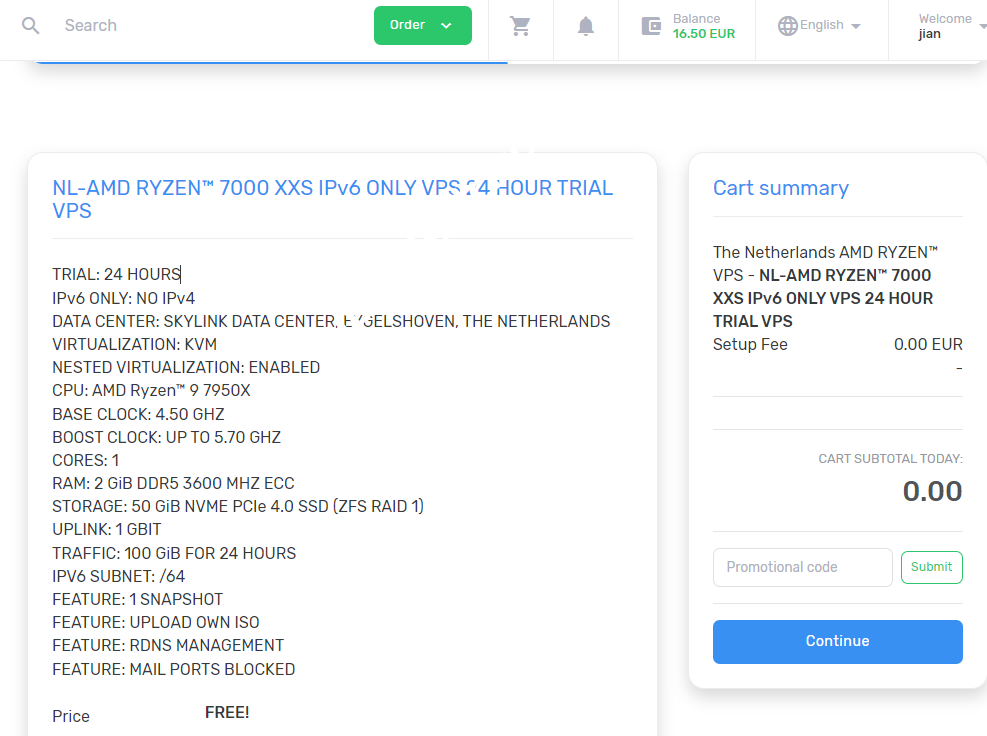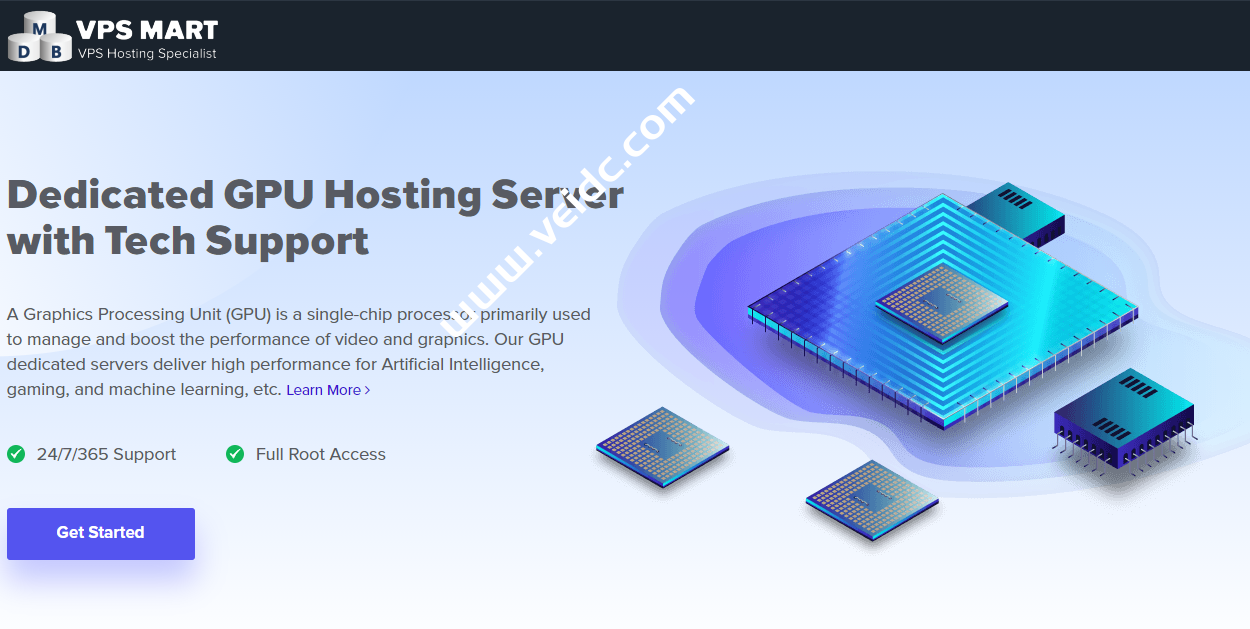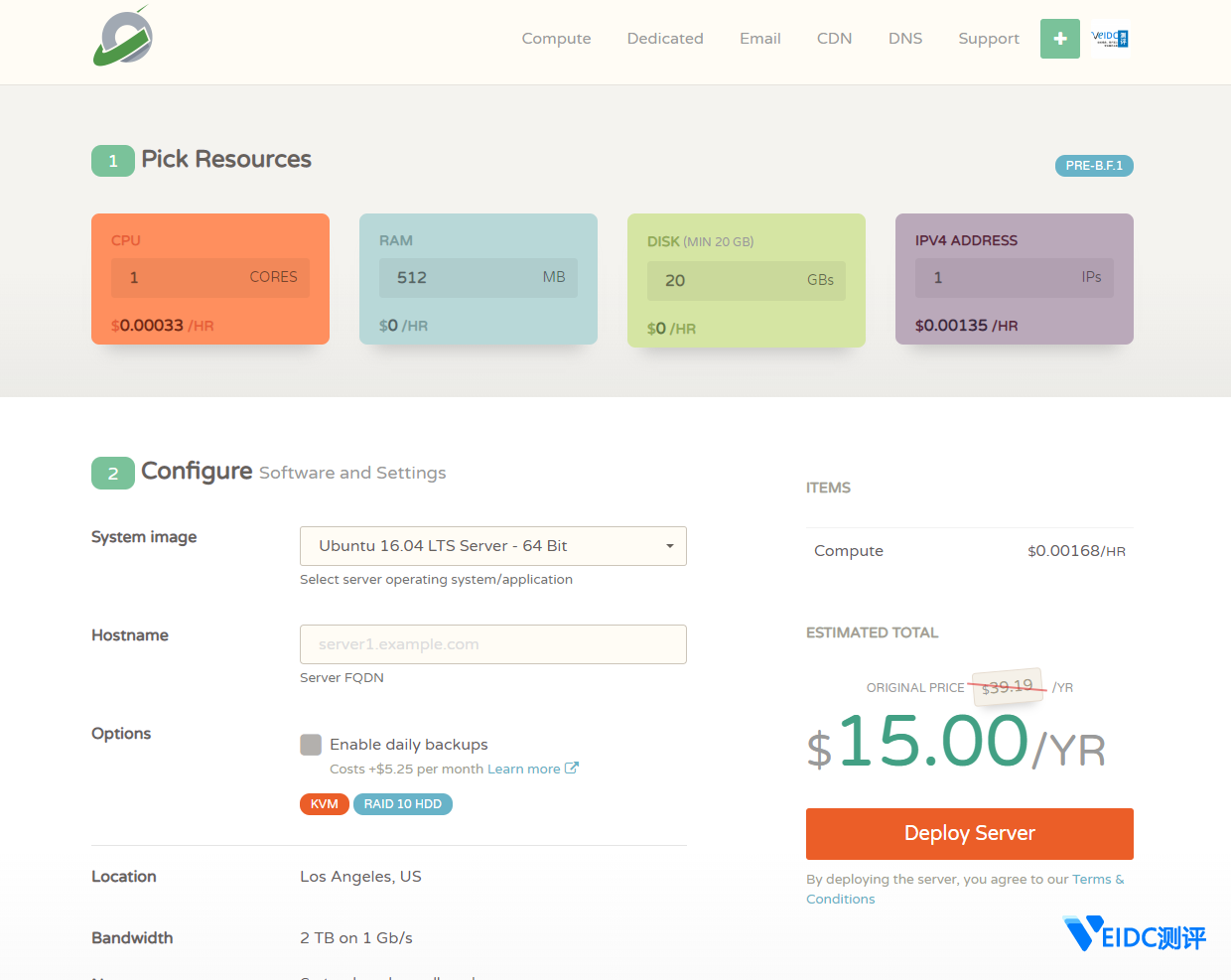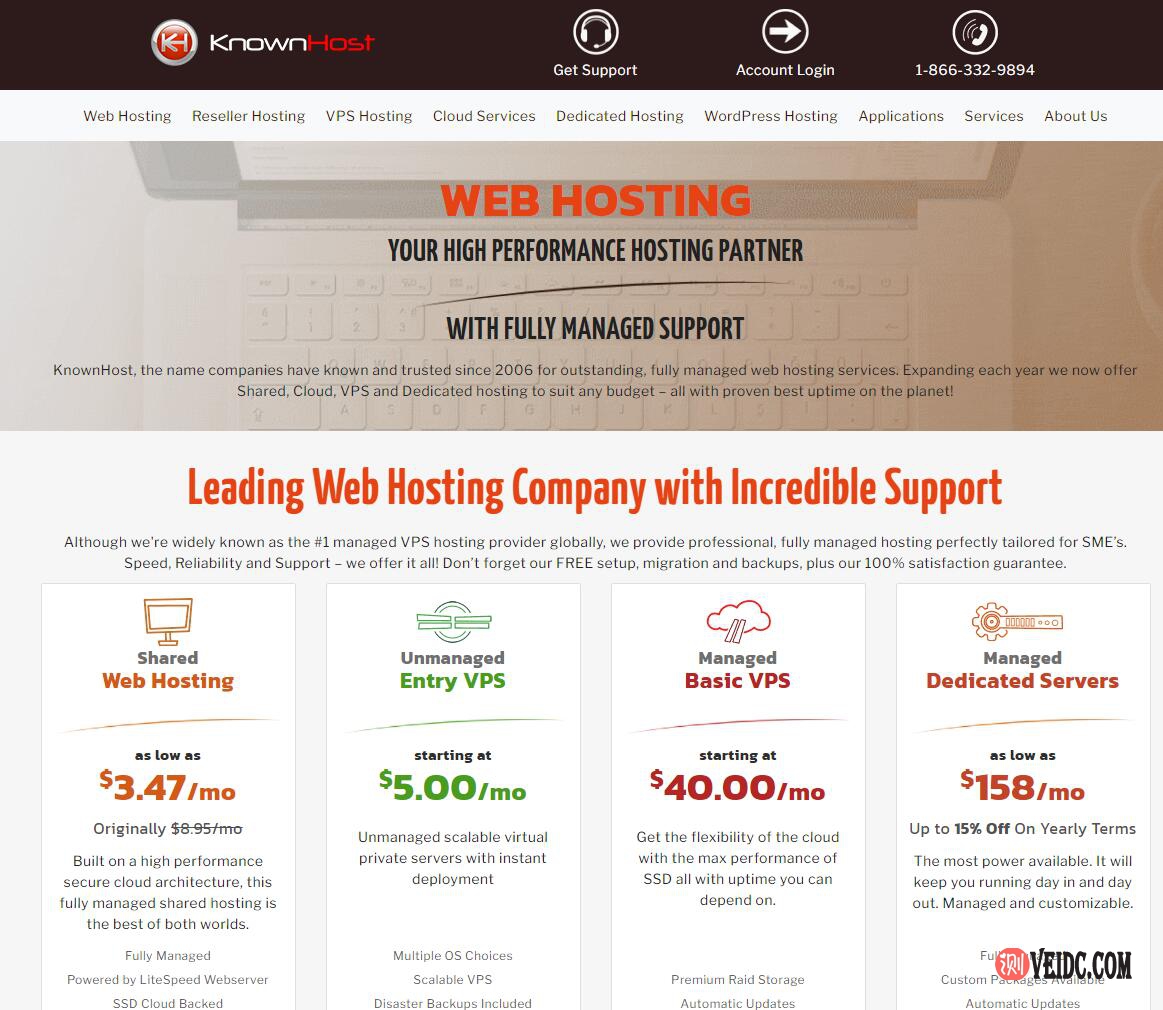Plesk 是一个虚拟主机控制面板,类似于 cPanel,用于主机管理。它通常在 Windows 操作系统上运行,并且需要许可才能在提供的免费试用之外运行。尽管 Plesk 并非完全免费,但它为管理您的网站或服务器提供了多种好处。其中许多优势都集成到 CSM(内容管理系统)中,您可以使用它来安装流行的网站应用程序,例如 WordPress、Drupal 等。
Plesk 的用户管理模型适用于专用和共享主机,为服务器管理员提供设置新网站、经销商帐户、电子邮件帐户以及通过基于 Web 的界面编辑和创建 DNS 条目的能力。Plesk 的功能和解决方案包括域名、电子邮件帐户、Web 应用程序、编程语言、数据库和基础设施任务的自动化和管理,以提供跨所有层和操作系统具有可靠安全性的现成代码环境。
Plesk 支持最流行的数据库引擎,并且随附了相应的数据库管理工具来执行此操作。Plesk for Linux 支持 MariaDB、MySQL 和 PostgreSQL 数据库服务器。Plesk for Windows 支持 Microsoft SQL 和 MySQL。
Plesk 平台包括备份、DNS、云、安全和服务器工具的扩展。它的控制面板允许用户通过基于 Web 的界面设置新网站、经销商帐户、电子邮件帐户、编辑和创建 DNS 条目等等。
Plesk 被全球数以千计的托管公司和云服务提供商使用和提供。其中包括非常成熟的公司,如 GoDaddy、AWS、谷歌、Microsoft Azure 等等。
Plesk 的 Web 服务器管理工具保护和自动化服务器和网站管理以及操作,以腾出时间并使开发人员、设计人员和代理机构专注于他们的核心业务。
Plesk 提供三种许可证,可与专用服务器或虚拟服务器 (VPS) 的选项一起使用,并可选择使用。请注意,每个产品的专用服务器许可证都比较昂贵。
Plesk Web Admin Edition: Admin 版本允许管理多达 10 个域。用于简单网站的基本管理,没有更全面的版本提供的扩展工具和功能。
Plesk Web Pro Edition:这提供最多 30 个域的管理功能,同时提供使用 Plesk WordPress Toolkit 的功能。
Plesk Web Host Edition:Plesk的倒数第二个产品为所有者提供了无限制的域管理。Plesk 的 Web Host Edition 为管理员提供了创建额外经销商帐户的能力,充当 Web 主机提供商。
Plesk 还在Plesk 大学提供了一个强大的学习中心。Plesk 提供任何人都可以成为大师的认证、课程和考试。从众多主题中进行选择,从 Plesk Obsidian Expert 平台到 SEO Toolkit 产品。
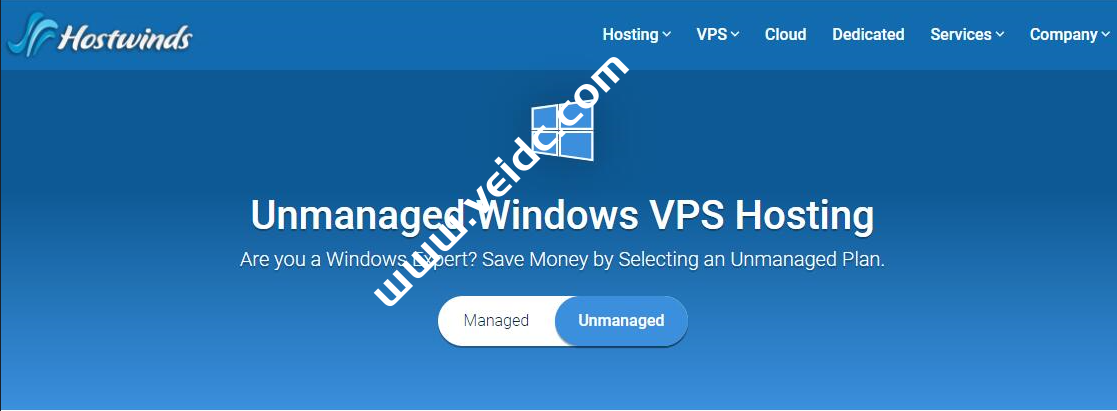
Plesk 系统要求
需要安装了 Windows Server 2012 或更高版本的云 VPS、Microsoft 远程桌面连接和 Plesk 许可证才能继续本教程。
您可以通过多种方式购买 Plesk 许可证,但 Hostwinds 通过我们的服务提供它们。您可以从 Hostwinds 客户端门户的服务和插件部分购买许可证。
要通过 Hostwinds 客户端订购您的 Plesk 许可证,您首先需要通过移动到 Hostwinds.com 网站的右上角并单击登录链接来登录您的客户端。完成此操作后,您将被传送到客户端,然后从此处查看蓝色菜单栏左侧的服务下拉链接。从该下拉菜单中,单击订购新服务链接或查看可用插件链接。单击这些链接中的任何一个都会将您带到一个页面,该页面将在仪表板的左侧显示一个类别下拉列表。
从那里,单击许可证链接以查看您可用的许可证列表并搜索 Plesk Panel 许可证。单击您要购买的许可证版本上的绿色立即订购按钮并支付许可证费用。购买后,您可以通过转到服务下拉链接并单击我的服务链接来查看您的所有许可证凭据。然后单击许可证名称或同一行右侧的绿色管理按钮以移动到许可证信息页面。您现在将拥有完成本教程其余部分所需的所有信息。
注意:在安装 Plesk 之前,您必须先登录到您的 Cloud VPS 并运行 Windows 更新。
安装 Plesk
步骤 1:首先,您需要下载提供的 Plesk 安装包。从 VPS 内的 Web 浏览器窗口,转到:
https://installer-win.plesk.com/plesk-installer.exe
步骤 2:接下来,您需要运行 Plesk 安装包。
通过打开 Windows 命令提示符执行此操作,然后运行以下命令:
打开 Windows 命令提示符,然后运行以下命令:
Cd c:\users\administrator\downloads plesk-installer.exe --web-interface
步骤 3:使用管理员帐户的登录凭据登录 Plesk 安装程序。
步骤 4: 单击安装或升级产品,选择 Plesk 并确保您安装的是最新的稳定版本。完成后,单击“继续”开始 Plesk 下载。
步骤 5: 当最新版本的 Plesk 下载完成后,单击“继续”开始安装。您必须选择一个 Plesk 管理员密码以在您登录管理员帐户时使用,该密码与您的 Cloud VPS 登录密码相同。
然后单击“继续”开始安装,完成后单击“确定”。现在 Plesk 的安装已完成,Plesk Obsidian 快捷方式将在您的桌面上。使用它从 VPS 访问 Plesk 服务器,或在不同的浏览器中访问http://IPADDRESS:8443以远程访问您的 Plesk 服务器。
Hostwinds 所有机房测评结果汇总
下面就是 Hostwinds目前所有机房的测评结果汇总,可以看到目前 Hostwinds 一共是 3 个机房,国内用户还是建议使用西雅图数据中心。
Hostwinds所有机房测试 IP/文件下载测试
为了方便大家测试 Hostwinds 的下载速度,特意做了一个表格,大家可以直接点击下面表格中的文件地址,选择文件大小后进行下载即可。
| 数据中心 | 测试IP地址 | 100 MB 文件地址 | 1000 MB 文件地址 | 演示地址 |
| 西雅图Seattle | 104.168.168.16 | 100 MB | 1000 MB | https://sea-repo.hostwinds.net// |
| 达拉斯Dallas | 108.174.193.107 | 100 MB | 1000 MB | https://dal-repo.hostwinds.net/ |
| 阿姆斯特丹Amsterdam | 193.188.25.11 | 100 MB | 1000 MB | https://ams-repo.hostwinds.net/ |
Hostwinds Windows系统VPS方案整理
Hostwinds的 Windows系统VPS方案如下,提供Windows 2008\2012\2016\2019正版授权系统。
| CPU | 内存 | 硬盘 | 流量 | 带宽 | 托管型 | 购买 | 非托管型 | 购买 |
|---|---|---|---|---|---|---|---|---|
| 1 核 | 1GB | 30GB | 1TB | 1Gbps | $12.74/月 | 购买 | $10.99/月 | 购买 |
| 1 核 | 2GB | 50GB | 2TB | 1Gbps | $20.99/月 | 购买 | $15.99/月 | 购买 |
| 2 核 | 4GB | 75GB | 2TB | 1Gbps | $34.49/月 | 购买 | $24.99/月 | 购买 |
| 2 核 | 6GB | 100GB | 2TB | 1Gbps | $42.74/月 | 购买 | 34.99/月 | 购买 |
| 4 核 | 8GB | 150GB | 3TB | 1Gbps | $68.99/月 | 购买 | $50.99/月 | 购买 |
| 4 核 | 12GB | 200GB | 4TB | 1Gbps | $83.99/月 | 购买 | $61.99/月 | 购买 |
| 6 核 | 16GB | 300GB | 5TB | 1Gbps | $123.74/月 | 购买 | $94.99/月 | 购买 |
| 8 核 | 32GB | 400GB | 6TB | 1Gbps | $186.74/月 | 购买 | $148.99/月 | 购买 |
| 12 核 | 64GB | 500GB | 8TB | 1Gbps | $301.49/月 | 购买 | $250.99/月 | 购买 |
| 16 核 | 96GB | 750GB | 9TB | 1Gbps | $431.24/月 | 购买 | $376.99/月 | 购买 |

 主机推广
主机推广